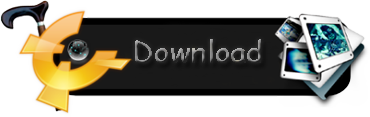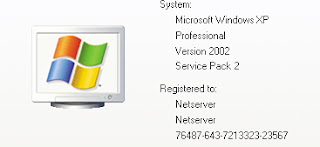Bit Torren "How To Accelerate Download BitTorrent" Perhaps you have been using this application and for some it is extremely profitable and without having to keep waiting, for each file that you downloaded we do not have to keep waiting for dowload left and continue until finished
but in terms of download speed is very slow until we assessed extra patient, if the file you downloaded has a size of up to 1 gigabyte takes a few days (6-8 hours download active)).
Bit Torrent applications that we use to download files via torrent certainly feel that there is very good software, and this time Share Backlink to accelerate download torrent, you need to do is change some values :
change the value of number of connections
global maximum of two times the initial value
maximum number of two times the initial value
after that you change the return value of queuing
maximum number of aktive torrent two times the initial value
maximum number of aktive download two times the initial value
all you have to remember is if my friend to change this value too large will reduce the speed of your computer, so that the input value only when necessary.
but in terms of download speed is very slow until we assessed extra patient, if the file you downloaded has a size of up to 1 gigabyte takes a few days (6-8 hours download active)).
Bit Torrent applications that we use to download files via torrent certainly feel that there is very good software, and this time Share Backlink to accelerate download torrent, you need to do is change some values :
change the value of number of connections
global maximum of two times the initial value
maximum number of two times the initial value
after that you change the return value of queuing
maximum number of aktive torrent two times the initial value
maximum number of aktive download two times the initial value
all you have to remember is if my friend to change this value too large will reduce the speed of your computer, so that the input value only when necessary.